- The Pôvod 327683:0 chyba môže vzniknúť kvôli Brána firewall systému Windows bloky a konfliktné tretievečierokantivirusový softvér.
- Niektoré hráči povedali, že áno opravenýPôvodchyba 327683: 0 v roku 2020 dočasným vypnutím firewally pred spustením Pôvodzákazníksoftvér.
- Zakazuje sa antivirusový softvér je ďalšie potenciálne riešenie pre chyba 327683:0.
- Vymazáva sa poškodená vyrovnávacia pamäť údaje pre Pôvod, a ďalšie softvér môžu vyriešiť aj početné softvér problémy.

Tento softvér opraví bežné chyby v počítači, ochráni vás pred stratou súborov, škodlivým softvérom, zlyhaním hardvéru a optimalizuje váš počítač na maximálny výkon. Opravte problémy s počítačom a odstráňte vírusy hneď v 3 jednoduchých krokoch:
- Stiahnite si Restoro PC Repair Tool dodávaný s patentovanými technológiami (patent k dispozícii tu).
- Kliknite Spustite skenovanie nájsť problémy so systémom Windows, ktoré by mohli spôsobovať problémy s počítačom.
- Kliknite Opraviť všetko opraviť problémy ovplyvňujúce bezpečnosť a výkon vášho počítača
- Restoro bol stiahnutý používateľom 0 čitateľov tento mesiac.
Niektorí používatelia uverejnili na fóre EA informácie o Pôvod 327683:0 chyba. Tento problém nastáva u niektorých používateľov, keď sa snažia aktualizovať Origin alebo nainštalovať hry pomocou tohto herného klienta. Chybové hlásenie uvádza:
Vyskytol sa problém. Nastala neočakávaná chyba. Skúste to znova o chvíľu. Chyba: 327683: 0.
Čo je chyba 327683: 0 v pôvode?
Chyba 327683: 0 predstavuje problém s aktualizáciou Origin a inštaláciou hry. Origin stiahne aktualizácie a hry, ale počas inštalácie zobrazí chybové hlásenie 327683: 0.
Problém môže byť spôsobený konfliktným antivírusovým softvérom, bránou firewall systému Windows blokujúcou požiadavky Origin a poškodenými údajmi vyrovnávacej pamäte.
Ako môžem opraviť chybu Origin 327683: 0?
1. Spustite Origin ako správca
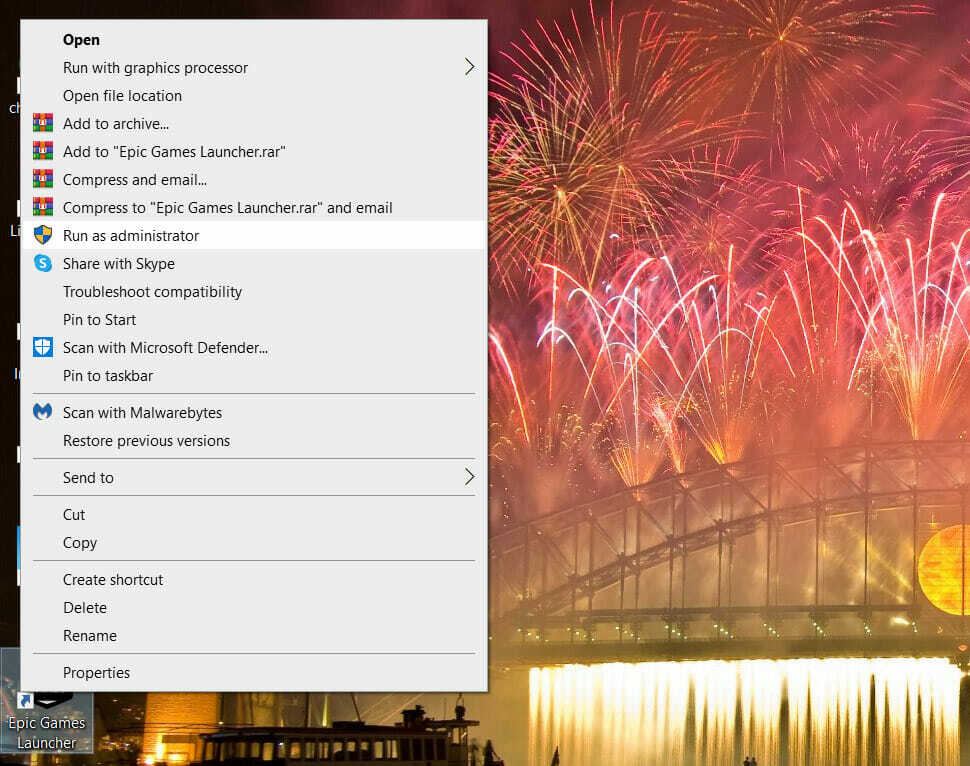
Najskôr skúste spustiť svoj Originálny klientský softvér ako správca kliknutím pravým tlačidlom myši na ikonu odkazu na pracovnej ploche.
Potom môžete jednoducho vybrať ikonu Spustiť ako správca možnosť v jeho kontextovej ponuke.
Ak nemáte zástupcu na pracovnej ploche, kliknite v ponuke Štart pravým tlačidlom myši na Origin a vyberte Viac, a potom vyberte Spustiť ako správca.
2. Odhláste sa a vráťte sa do služby Origin
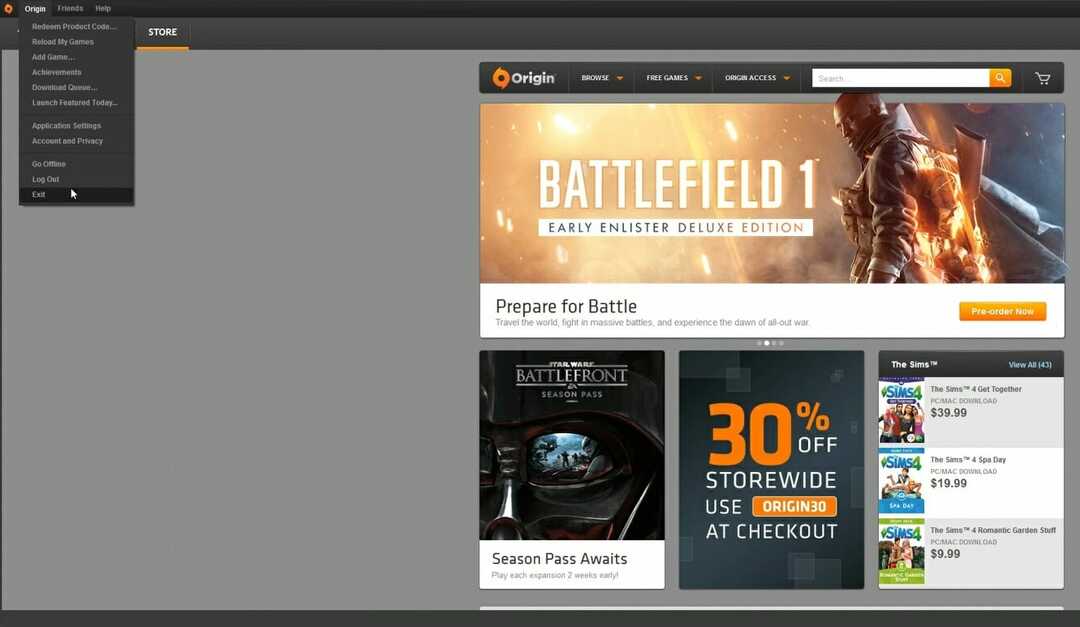
Skúste sa odhlásiť z Origin kliknutím Pôvod v ľavom hornom rohu okna herného klienta.
Vyberte ikonu Odhlásiť sa v ponuke, ktorá sa otvorí. Potom sa znova prihláste do herného klienta Origin pomocou podrobností vášho používateľského účtu.
3. Dočasne vypnite bránu Windows Defender Firewall
- Stlačením klávesov Windows a R súčasne spustíte príslušenstvo Run.
- Zadajte tento príkazový riadok do poľa Run (Otvoriť) a stlačte kláves Enter:
ovládať firewall.cpl - Ďalej kliknite na ikonu Zapnite alebo vypnite bránu Windows Defender Firewall, čím sa otvoria nastavenia na snímke priamo dole.
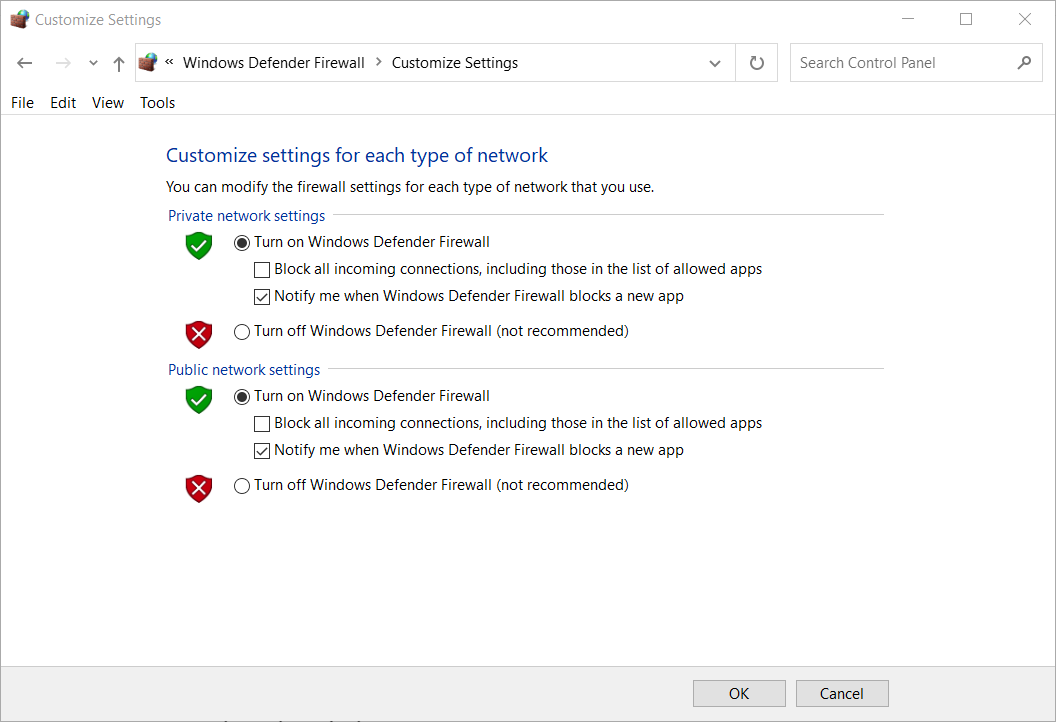
- Vyberte obe možnosti Vypnite bránu Windows Defender Firewall možnosti a kliknite na Ok zavrieť okno.
- Potom skúste nainštalovať aktualizácie alebo hry Origin s vypnutou bránou firewall.
4. Zakážte antivírusové nástroje tretích strán

Skúste zakázať akúkoľvek tretiu stranu antivírusový program nainštalovaný na vašom PC kliknutím pravým tlačidlom myši na jeho ikonu na systémovej lište Windows.
Potom sa otvorí kontextové menu, ktoré bude pravdepodobne obsahovať deaktiváciu nastavení antivírusového programu.
Vyberte možnosť, ktorá dočasne deaktivuje váš antivírusový softvér na niekoľko hodín.
5. Vymazať vyrovnávaciu pamäť Origin
- Ak je softvér klienta Origin otvorený, úplne ho zatvorte.
- Spustite Spustiť pomocou klávesovej skratky Windows + R, ktorá ju otvorí.
- Otvorte priečinok medzipamäte Origin zadaním tohto príkazu na umiestnenie a stlačením klávesu Enter:
% ProgramData% / pôvod - Vyberte všetok obsah v priečinku, ktorý sa otvára, s výnimkou LocalContent.
- Stlačte tlačidlo Odstrániť tlačidlo zapnuté Prieskumník súborov Domov kartu na vymazanie vybratého obsahu.

- Znova otvorte okno Run.
- Ďalej zadajte tento príkaz na umiestnenie a stlačte kláves Enter:
%Dáta aplikácie% - Vyberte podpriečinok Origin v priečinku Roaming, ktorý sa otvorí.
- Kliknite na ikonu Odstrániť tlačidlo na vymazanie podpriečinka Origin.
- Kliknutím na AppData v pruhu cesty Prieskumníka otvorte tento priečinok.
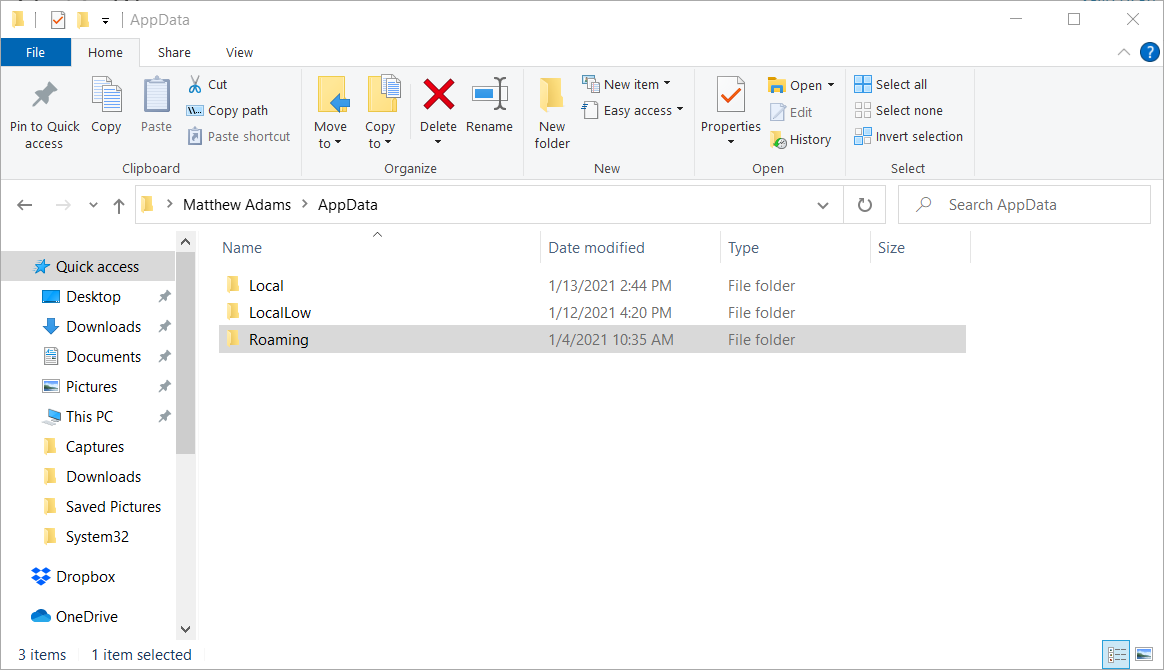
- Otvorte lokálny priečinok v adresári AppData.
- Vyberte priečinok Origin v lokálnom adresári a stlačte Odstrániť kľúč.
- Potom reštartujte počítač a notebook.
6. Preinštalujte pôvod
- Otvorte okno Run.
- Na otvorenie Odinštalátor systému Windows, zadajte tento príkaz na spustenie v časti Spustiť:
appwiz.cpl - V zozname programov vyberte možnosť Origin.
- Kliknite Odinštalovať na odstránenie Origin.
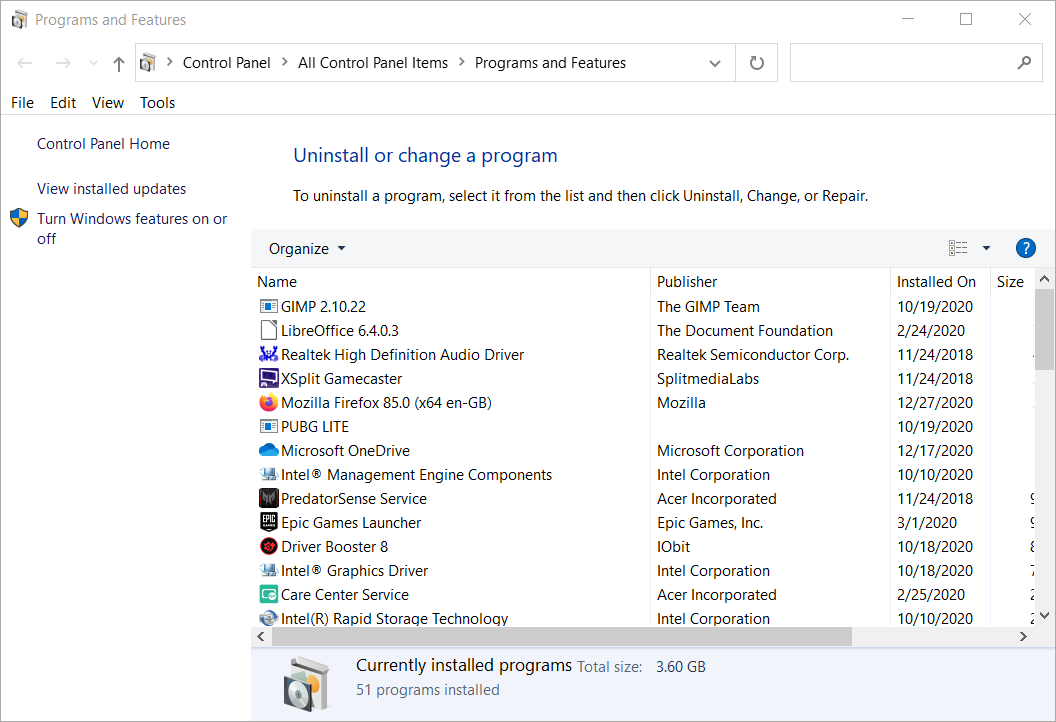
- Po odinštalovaní Origin reštartujte Windows.
- Open Origin’s stránku na stiahnutie v prehliadači.

- Kliknite na ikonu Stiahnuť ▼ tlačidlo pre okno.
- Potom znova nainštalujte Origin pomocou stiahnutého sprievodcu nastavením.
Toto sú niektoré z najbežnejšie potvrdených riešení, s ktorými používatelia opravili chybu 327683: 0.
Existuje teda veľká šanca, že aspoň jedna z vyššie uvedených opráv to zvládne. S opravenou chybou Origin 327683: 0 budete môcť inštaláciu Hry o pôvod ešte raz.
 Stále máte problémy?Opravte ich pomocou tohto nástroja:
Stále máte problémy?Opravte ich pomocou tohto nástroja:
- Stiahnite si tento nástroj na opravu PC hodnotené Skvelé na TrustPilot.com (sťahovanie sa začína na tejto stránke).
- Kliknite Spustite skenovanie nájsť problémy so systémom Windows, ktoré by mohli spôsobovať problémy s počítačom.
- Kliknite Opraviť všetko opraviť problémy s patentovanými technológiami (Exkluzívna zľava pre našich čitateľov).
Restoro bol stiahnutý používateľom 0 čitateľov tento mesiac.


